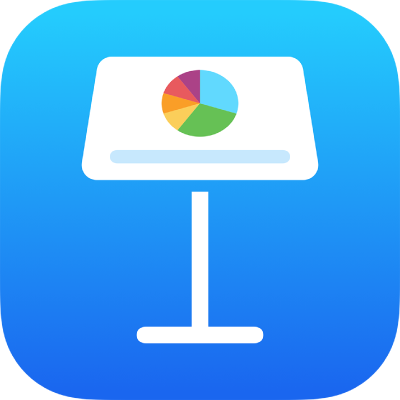
Añadir bordes y reglas (líneas) para separar texto en la app Keynote en el iPad
Puedes añadir una regla (una línea) continua, discontinua o punteada encima o debajo de un párrafo en un cuadro de texto o una figura.
Nota: Si el texto está en una celda de tabla, el borde se puede añadir alrededor de la celda. Consulta Cambiar el borde y el fondo de las celdas de una tabla.
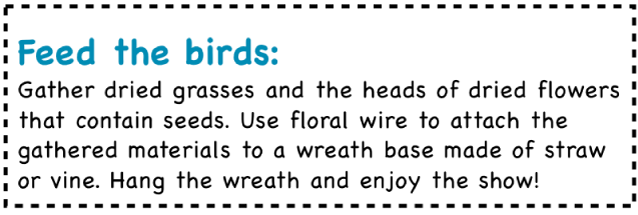
Ve a la app Keynote
 en el iPad.
en el iPad.Abre una presentación y selecciona el texto al que quieras añadir el borde o la regla.
Toca
 en la barra de herramientas, toca Texto cerca de la parte superior del menú y, a continuación, activa Bordes.
en la barra de herramientas, toca Texto cerca de la parte superior del menú y, a continuación, activa Bordes.Aparece una regla encima del párrafo seleccionado.
Realiza cualquiera de las siguientes operaciones:
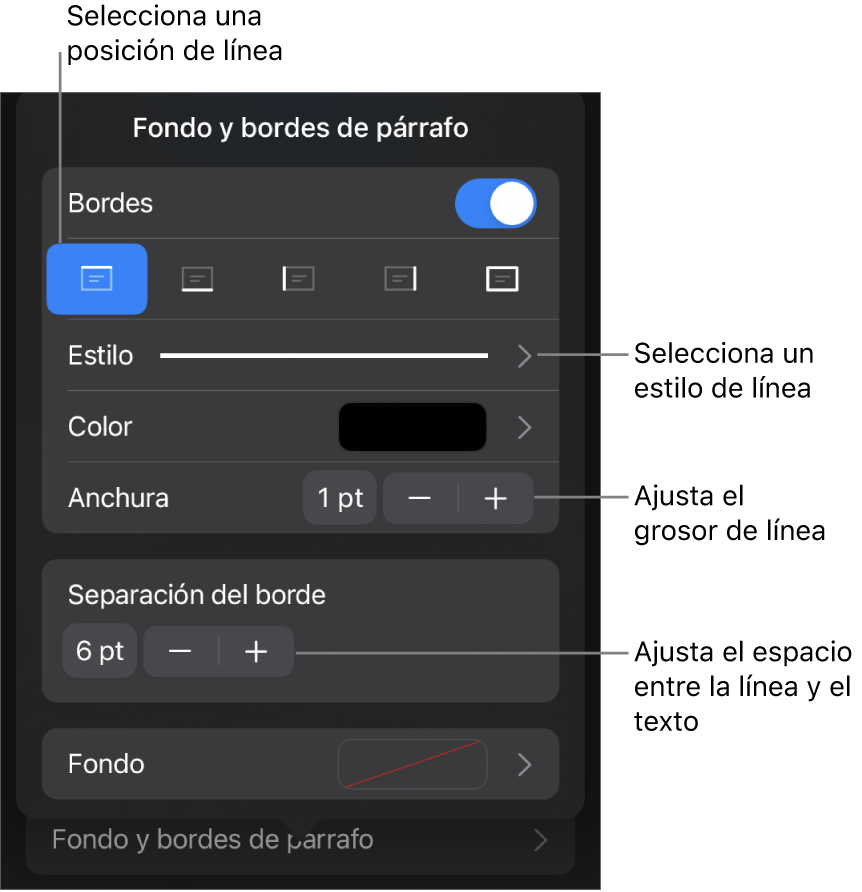
Añadir una o más líneas: Toca uno o varios botones de posición debajo del interruptor Bordes.
Seleccionar un estilo de línea diferente: Toca Estilo y, a continuación, haz una selección.
Seleccionar un color que combine con el tema: Toca Color, toca Preajuste, desplázate hacia la izquierda o hacia la derecha para ver todas las opciones y, a continuación, toca un color.
Seleccionar cualquier color: Toca Color, toca Color y, a continuación, selecciona un color.
Seleccionar un color que aparezca en cualquier otra parte de la diapositiva: Toca Color, toca Color y, a continuación, desplázate hacia la izquierda hasta la rueda de color. Toca
 y, a continuación, toca un color de la diapositiva.
y, a continuación, toca un color de la diapositiva.Para previsualizar los colores, toca el color en la diapositiva, mantenlo así y arrastra el puntero por otros colores de la diapositiva. Suelta el dedo para seleccionar un color.
Cambiar el grosor de la línea: Toca + o – junto a Anchura.
Cambiar el espacio entre la línea o borde y el texto: Toca + o – junto a “Separación del borde”.
Para eliminar rápidamente el borde o regla, selecciona el texto que tiene el borde o regla, toca ![]() , toca “Fondo y bordes de párrafo” y, a continuación, desactiva Bordes.
, toca “Fondo y bordes de párrafo” y, a continuación, desactiva Bordes.